Viskas, ką reikia žinoti apie "HomeGroups" naudojimą "Windows" aplinkoje

"Windows HomeGroups" yra puikus norint greitai ir lengvai paskirstyti namus ir smulkaus verslo tinklus. Štai ką jūs turite žinoti, kad juos naudotumėte.
"HomeGroups" grįžo į "Windows 7", o "Windows 10" vis dar yra maždaug šiandien. Jie supaprastinti dalijimosi aplankus ir spausdintuvus tarp "Windows" kompiuterių mažuose vietiniuose tinkluose. Ir turime galvoti apie tai. "Windows" naudojimas įprastu būdu gali būti šiek tiek sudėtingas, jei tik jūs tikrai norite padaryti, kad šeima galėtų peržiūrėti jūsų nuotraukas ir naudoti spausdintuvą.
Pradžia: Kaip sukurti naują namų grupę
Jei ten "HomeGroup" jau nėra jūsų tinkle, turėsite ją sukurti. Tai galite padaryti bet kuriame kompiuteryje, kurį norite įtraukti į "HomeGroup". Spustelėkite Pradėti, įrašykite "namų grupė" ir spustelėkite "HomeGroup" valdymo pulto programą.
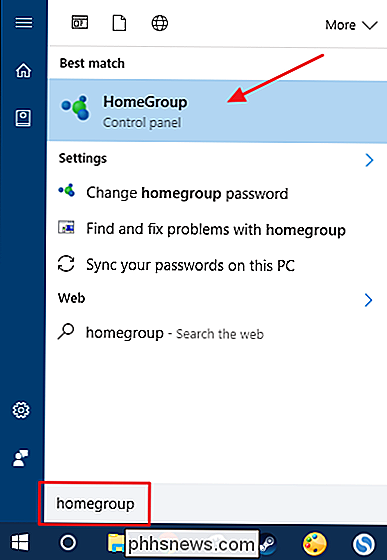
Kai pirmą kartą paleidžiate "HomeGroup" programą, ji atliks greitą paiešką, kad pamatytumėte, ar tinkle jau yra "HomeGroup". Kai jis nustato, kad jo nėra, jis jus informuos ir suteiks jums galimybę jį sukurti. Spustelėkite mygtuką "Sukurti namų grupę".
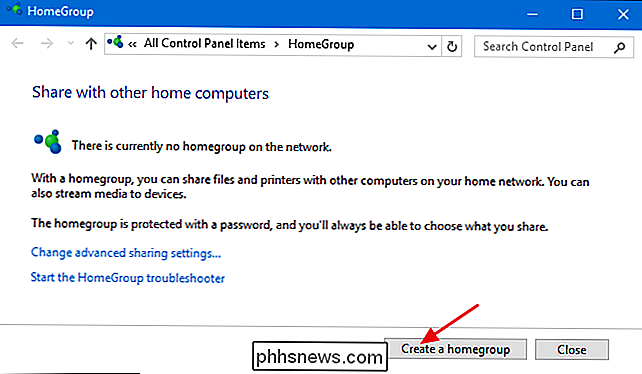
"Homegroup" vedlio pirmajame puslapyje spustelėkite "Next".
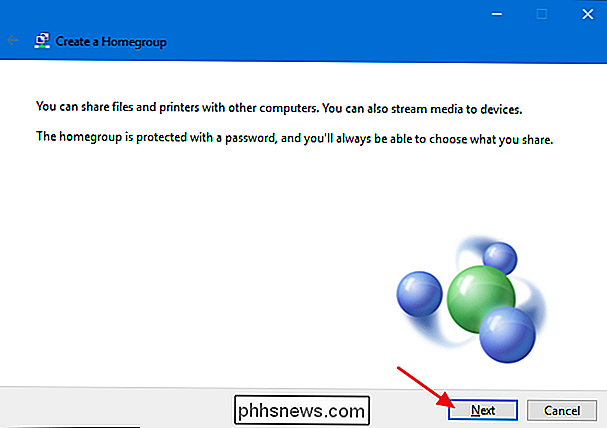
Toliau pamatysite visus pagrindinius aplankus kartu su "Printers & Devices" - "HomeGroup" leidžia jums dalintis. Kiekvienam elementui galite naudoti išskleidžiamąjį meniu "Leidimai", kad pasirinktumėte, ar elementas yra bendrintas ar ne. Bendrinkite elementus, kuriuos norite bendrinti, tada spustelėkite "Kitas".
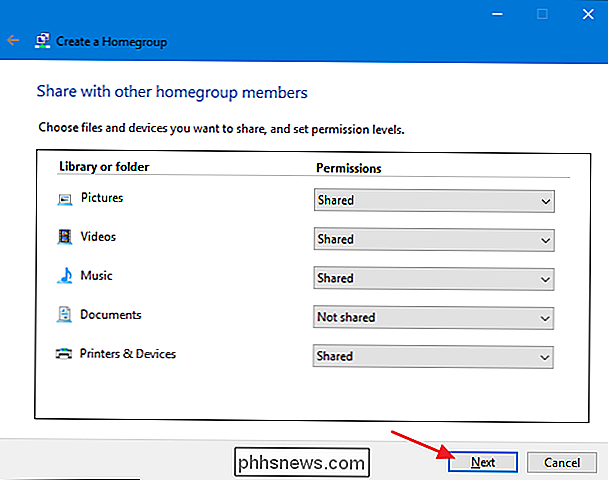
Vėliau vedlys parodys slaptažodį, kurį kitiems tinklo kompiuteriams reikės prisijungti prie naujos "HomeGroup". Jei reikia, užsirašykite ją, bet visada galėsite peržiūrėti ar pakeisti slaptažodį, jei pamirsite. Kai baigsite, spustelėkite "Baigti".
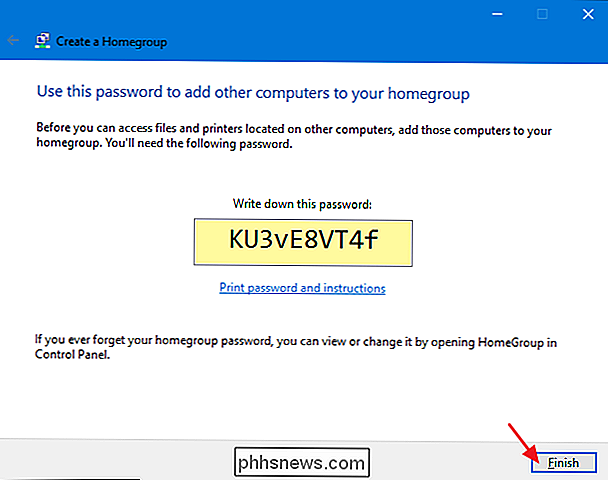
Nustatydami "HomeGroup", gali užtrukti keletą minučių, kad pasirinktumėte viską, ko norite bendrinti su tinklu. Tada galėsite pamatyti, ką bendrinote.
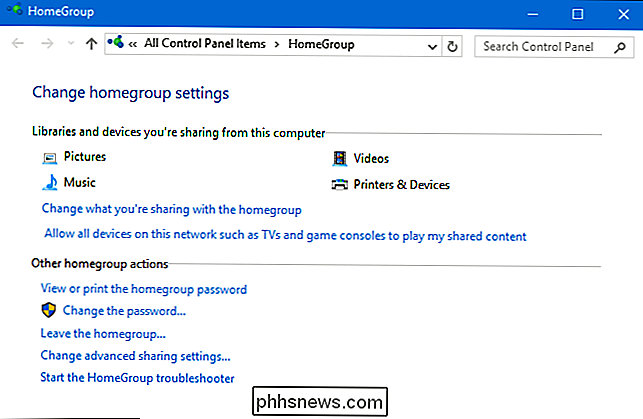
Tačiau nereikia laukti, kol bus baigtas bendrinimas. Galite naudoti kompiuterį arba net eiti į priekį ir prisijungti prie "HomeGroup" iš kitų kompiuterių. Bet pirmiausia ...
Kaip peržiūrėti arba pakeisti namų grupės slaptažodį
Pamiršote savo slaptažodį jau? Ar norite jį pakeisti prieš prisijungdami prie kitų kompiuterių? Pagrindiniame "HomeGroup" lange spustelėkite "Peržiūrėti arba spausdinti namų grupės slaptažodį", kad pamatytumėte slaptažodį, atspausdintumėte ir sužinotumėte, kaip prisijungti prie kitų namų "HomeGroup".
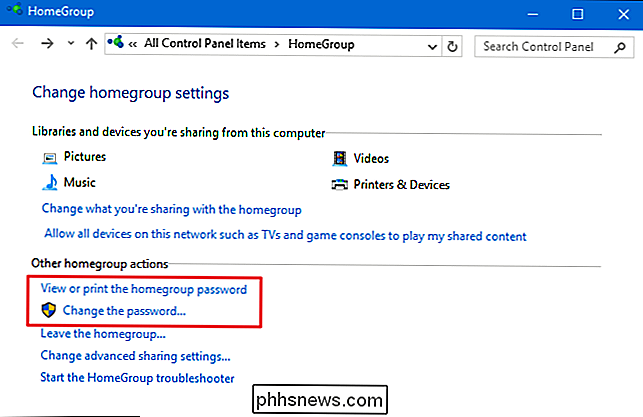
Taip pat galite spustelėti "Keisti slaptažodį", norėdami įvesti naują Pagrindinis "HomeGroup" slaptažodis. Norint atlikti šį pakeitimą, jums nereikės žinoti senojo slaptažodžio. Windows mano, kad jei turite prieigą prie kompiuterio, galite atlikti pakeitimą. Jums taip pat nereikės nieko daryti su asmeniniais kompiuteriais, kurie jau prisijungė prie "HomeGroup". Jie bus prisijungti ir jei matysite slaptažodį tiems kompiuteriams, pamatysite naują nustatytąjį slaptažodį.
Kaip prisijungti prie esamos namų grupės
Jei jūsų tinkle jau yra pagrindinė grupė arba jei ką tik sukūrėte vienas, prisijungęs prie jo iš naujo kompiuterio, vyksta tokiu pačiu procesu, kaip ir naujojo "HomeGroup" sukūrimas. Kai atidarote "HomeGroup" programą, "Windows" praneša, kad tinkle nustatė "HomeGroup". Spustelėkite mygtuką "Prisijunkite dabar", kad prisijungtumėte prie "HomeGroup".
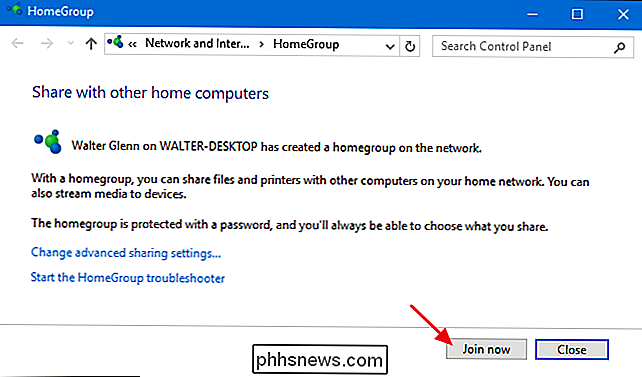
Pirmajame "Prisijungti prie namų" grupės vedlio spustelėkite "Toliau".
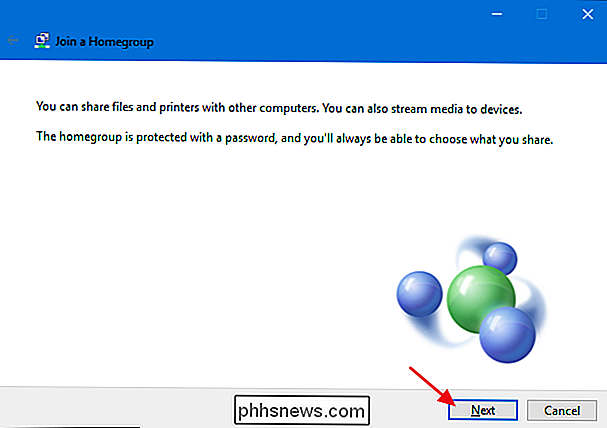
Toliau pamatysite visus pagrindinius aplankus kartu su "Printers & Prietaisai - "HomeGroup" leidžia jums dalintis su šiuo kompiuteriu. Kiekvienam elementui galite naudoti išskleidžiamąjį meniu "Leidimai", kad pasirinktumėte, ar elementas yra bendrintas ar ne. Bendrinkite elementus, kuriuos norite bendrinti, tada spustelėkite "Kitas".
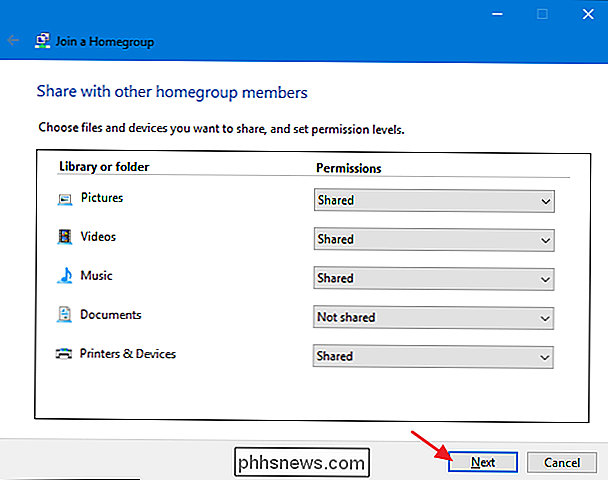
Įveskite HomeGroup slaptažodį lauke ir spustelėkite "Next".
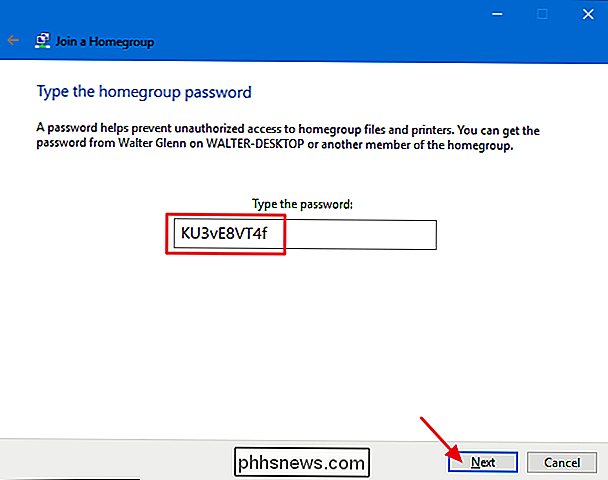
Dabar jūs sėkmingai prisijungėte prie "HomeGroup". Spustelėkite "Baigti", kad išeitumėte iš vedlio.
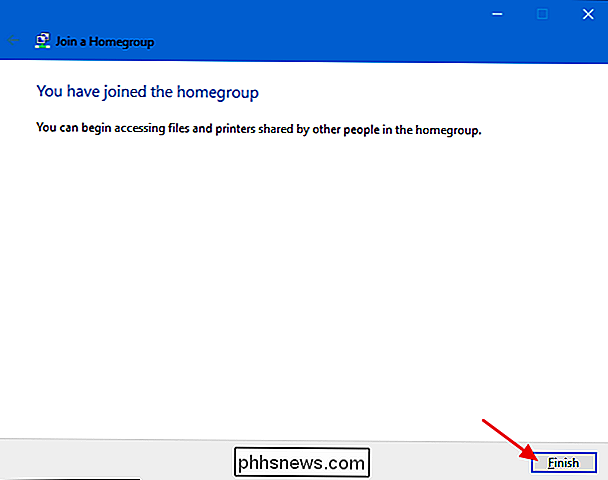
Kai baigsite, galite atidaryti "File Explorer", spustelėkite "Homegroup" piktogramą naršymo srityje ir naršykite viską, ką bendrinate iš kitų "HomeGroup" kompiuterių. Čia galite pamatyti, kad "HomeGroup" kompiuteryje turiu du stalinius kompiuterius. Abi yra sugrupuotos po mano vardu, nes aš esu prisijungę prie abiejų savo "Microsoft" vartotojo abonemento.
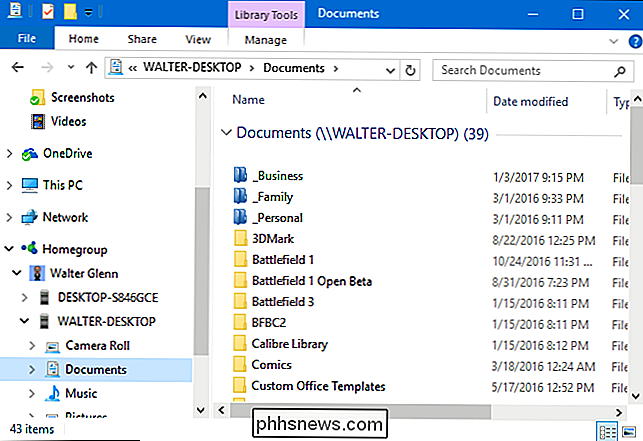
Visi spausdintuvai, kuriuos bendrai naudojasi tie kiti kompiuteriai, turėtų automatiškai rodyti savo kompiuteryje ir būti spausdinimui.
Kaip pakeisti, ką dalinatės su namų grupe
Sukūrę ar prisijungdami prie "HomeGroup", taip pat galite nustatyti, ką norite pasidalinti. Jei norite pakeisti tai, ką dalinatės vėliau, galite iš naujo paleisti "HomeGroup" programą ir pasirinkti "Keisti, ką bendrinate su namų grupe". Tai padės pasiekti tą patį bendrinimo ekraną, kurį matėte sukūrę arba Prisijungė prie "HomeGroup".
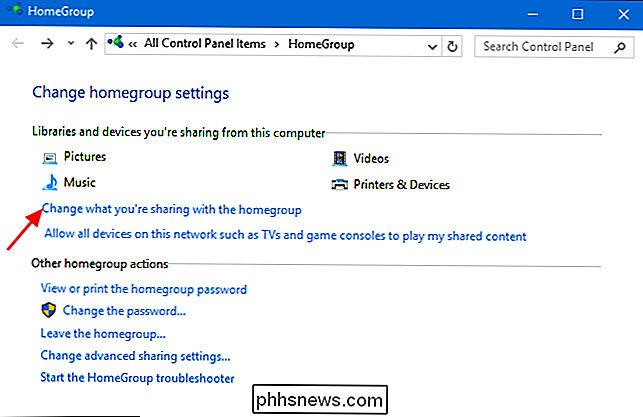
SUSIJĘS: Kaip pakeisti, ką bendrai naudojote su "HomeGroup" sistemoje "Windows" sistemoje
Taip pat galite atlikti tikslesnius pakeitimus tiesiai "File Explorer", jei norite bendrinti arba atsisakyti tam tikrų failų ir aplankai. Jei norite gauti išsamius nurodymus, perskaitykite mūsų straipsnį apie tai, kaip pakeisti tai, su kuo dalijatės su "HomeGroup".
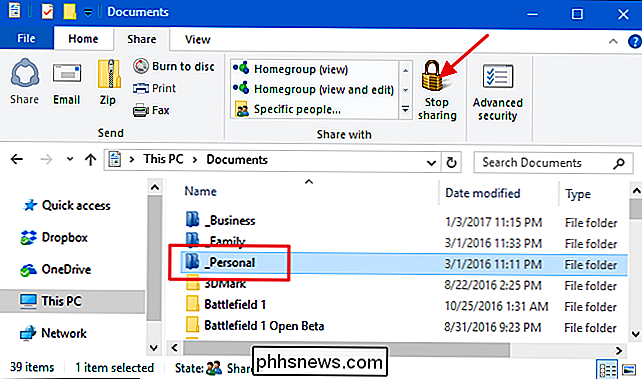
Kaip palikti namų grupę
SUSIJĘS: Kaip pašalinti kompiuterį iš "Windows HomeGroup"
Jei nuspręsite Bet kokia priežastis, dėl kurios norėtumėte išeiti iš "HomeGroup", viskas, ką jums reikia padaryti, yra dar kartą atidaryti "HomeGroup" programą ir pasirinkti "Palikti namų grupę". Tai gana paprasta.
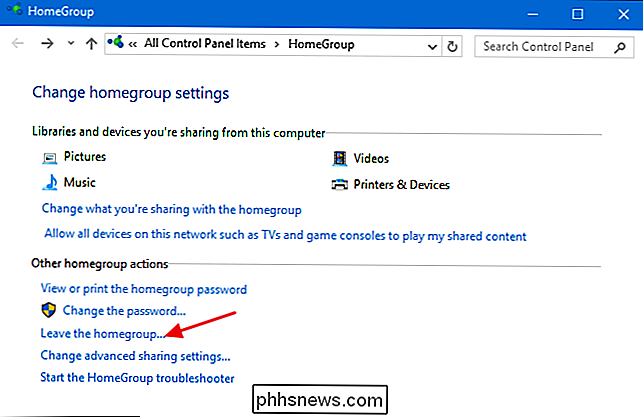
Tikimės, kad pakanka pradėti naudoti "HomeGroups" ir supaprastinti savo tinklo dalijimosi gyvenimą. Būtinai praneškite mums, ar atradėte kažką daugiau, kad galėtumėte daryti su "HomeGroups"!

Kaip nusipirkti Bitcoin Easy Way
Pakilti ar kritimo žmonės tiesiog negali nustoti kalbėti apie Bitcoin. Būkime aiškūs: mes nerekomenduojame pirkti Bitcoin. BŪTINA ATSAKOMYBĖ SUSIJĘS: Bitcoinas nėra valiuta, tai yra (nesaugi) investicija Mūsų nuomone, spekuliacija dėl "Bitcoin" (dar vadinama BTC) iš esmės tas pats, kaip azartiniai lošimai.

Kaip nustatyti Kodi biblioteką automatiškai atnaujinti
Kodi gali lengvai perkelti ir paleisti jūsų didžiulį žiniasklaidos rinkinį, tačiau pridėti naują žiniasklaidą yra šiek tiek niūrus. Pagal numatytuosius nustatymus turite rankiniu būdu pranešti programai, kad pakartotinai nuskaitytumėte savo aplankus kiekvieną kartą, kai ką nors pridėsite, o tai yra erzina, jei reguliariai pridedate naujos medijos.



